Recursos
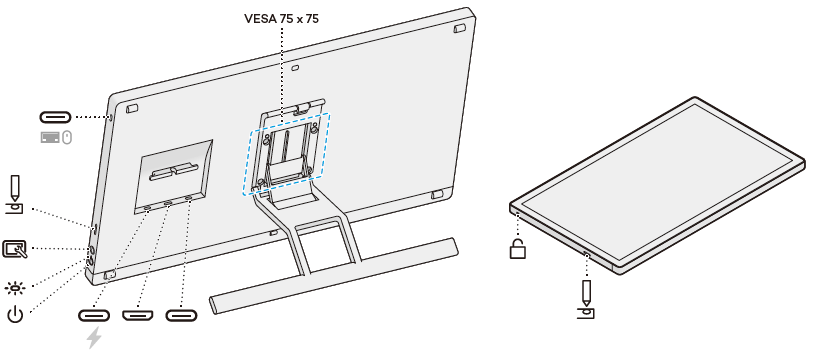
| Imagem | Recurso | Descrição |
|---|---|---|
| Porta USB-C | Use esta porta para conectar um dispositivo periférico, como um teclado ou mouse. | |
| Slot para suporte para caneta | Um dos dois slots para suporte para caneta – um em cada lado do seu dispositivo – que podem ser usados para inserir o suporte para caneta incluído no seu dispositivo. | |
| Botão de menu | Pressione este botão para abrir o Menu, onde você pode atualizar manualmente a fonte de entrada, ajustar o brilho da tela, ajustar as configurações de exibição integradas, realizar uma redefinição de fábrica, definir o idioma do dispositivo e muito mais. | |
| LED de energia | Esta luz indica o estado de energia do seu Cintiq e se há uma caneta em contato com ela. A luz fica:
|
|
| Botão liga/desliga | Pressione o botão liga/desliga para ligar e desligar o dispositivo. | |
| USB-C para conexão de energia | Use esta porta para conectar o cabo de energia. | |
| USB-C DisplayPort™ | Use esta porta para conectar ao seu computador se ele tiver uma porta USB-C compatível com saída de vídeo. | |
| Mini HDMI | Use a porta Mini HDMI para conectar ao seu computador caso ele não tenha uma porta USB-C compatível com saída de vídeo. | |
| VESA 75 x 75 |
Furos de suporte VESA 75mm x 75mm |
Use os furos de suporte VESA para fixar um suporte ou braço de terceiros que esteja em conformidade com a norma VESA 75mm x 75mm. |
| Slot de trava de segurança | Conecte um cabo de travamento para prender o monitor interativo a um local específico, como uma mesa. |
| | Não compartilhe minhas informações | | Cookies | | Condições de uso | | Política de Privacidade |